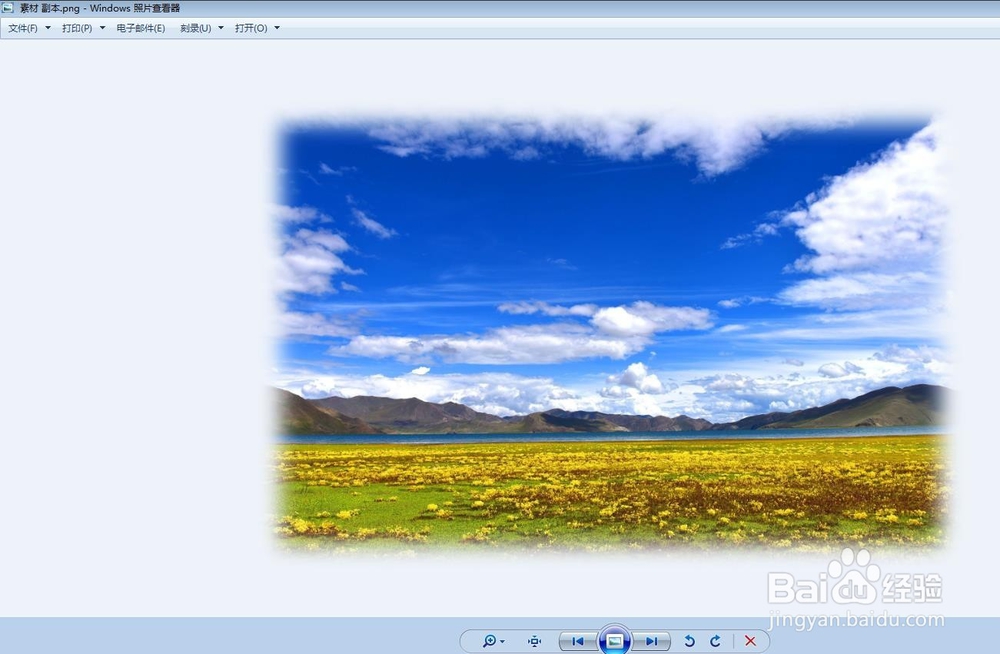为了美化图片,经常会需要给图片添加各种效果,那么ps怎么把图片边缘虚化呢?下面 就来介绍一下ps中把图片边缘虚化的方法,希望对你有所帮助。

工具/原料
Adobe Photoshop CS6
ps怎么把图片边缘虚化
1、第一步:选中需要边缘虚化的图片,单击鼠标右键,打开方式中选择ps。
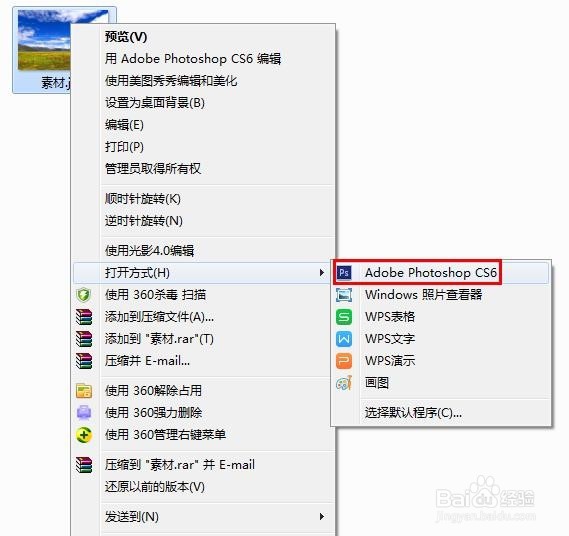

2、第二步:按Ctrl+J键复制背景图层。

3、第三步:在左侧工具栏中选择“矩形选框工具”,在边缘要虚化的区域创建选区。


4、第四步:在选区中单击鼠标右键选择“羽化”,羽化半径设置为30。

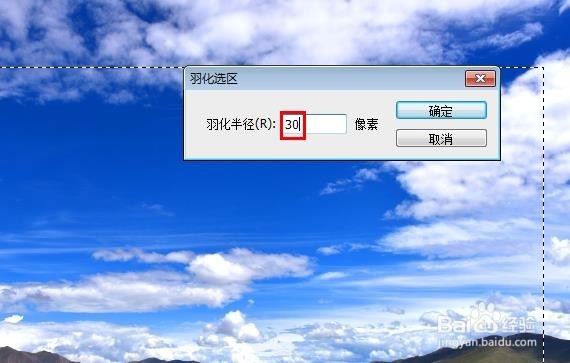
5、第五步:按Ctrl+shift+I键反向选择选区。

6、第六步:按delete键删除选中区域,并关闭背景图层。

7、第七步:按Ctrl+D键取消选区,将图片保存为png格式,图片边缘虚化就完成了。